EA Play、Microsoft Store、Xbox で統一したメールアドレスを使用する
- EA Play は、素晴らしいゲームのカタログを備えたサブスクリプション サービスですが、場合によっては、インストールに失敗してこれらのゲームを楽しめないことがあります。
- 通常、特に別の電子メールを使用している場合は、アカウントに問題がある可能性があります。そのため、このような問題を解決するには、全体的に統一された ID を使用するようにしてください。
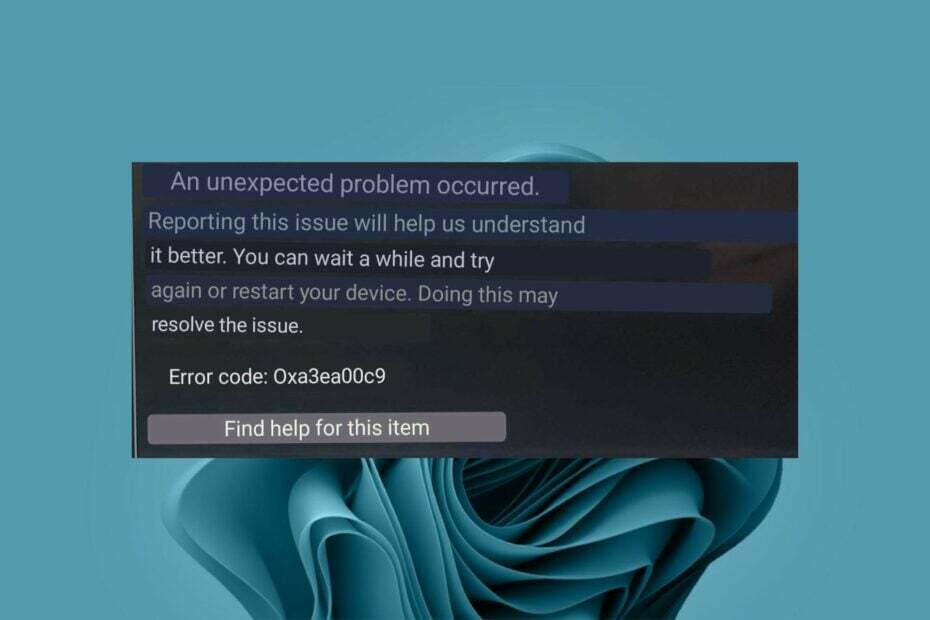
バツダウンロードファイルをクリックしてインストールします
- DriverFixをダウンロード (検証済みのダウンロード ファイル)。
- クリック スキャン開始 問題のあるドライバーをすべて見つけます。
- クリック ドライバーを更新する 新しいバージョンを入手し、システムの誤動作を回避します。
- DriverFix は次の方法でダウンロードされました 0 今月の読者様。
ゲーマーは日常的に常に問題に直面しているようです。 たとえば、一部のユーザーは、エラー コード 0xa3ea00c9 が表示され、EA Play でゲームをダウンロードできません。
このようなエラーは新しいものではありませんが、それでも迷惑です。 このような問題が発生した場合は、次のような問題が発生している可能性があります。 EAサーバーに接続できませんですが、さらに深く掘り下げて、それが何を意味するのか、そしてどのように解決できるのかを見てみましょう。
Game Pass で EA ゲームをプレイできないのはなぜですか?
ゲームをダウンロードしようとするとエラー 0xa3ea00c9 が表示されるのはなぜなのか疑問に思っている場合は、以下のような理由が考えられます。
- 古いEAアプリ – EA がまだアプリを更新していない場合、特に新しいゲームをダウンロードするときに互換性の問題が発生する可能性があります。
- リンクされていないアカウント – Xbox Game Pass と EA Play アカウントがリンクされていない場合、ゲームをダウンロードすることはできません。
- スペースが不十分です – 新しいマシンよりもストレージ容量が少ない古いコンピューターを使用している場合、これが問題になる可能性があります。 ほとんどの EA ゲームには、実際のゲーム自体よりも多くのストレージ スペースを必要とする追加機能が付属しています。
- 間違ったアカウント – EA Play では Xbox Game Pass Ultimate アカウントにリンクできますが、安全性とセキュリティ対策のため、お子様のアカウントなどの特定のアカウントはリンクできません。
Game Pass で EA Play を入手するにはどうすればよいですか?
より技術的なソリューションに進む前に、次の前提条件を満たしていることを確認してください。
- Xbox 本体で実行中のアプリをすべて閉じます。
- すべての周辺機器を取り外し、ゲームに必要な周辺機器のみを元に戻します。
- アクティブな Game Pass サブスクリプションがあることを確認します。
- 確認して、 ストレージスペースを解放する あなたのPCに。
- 両方の年齢設定要件を満たしていることを確認してください Xbox と EAプレイ アカウントをリンクするため。
- 別のゲームをダウンロードして、問題がゲーム関連なのかアプリ関連なのかを切り分けてみてください。
- EA Play アカウントからサインアウトし、再度サインインします。
- PC を再起動して、もう一度試してください。
- Xbox、EA Play、Microsoft アカウントからログアウトします。
- ヒット ウィンドウズ キー、タイプ パワーシェル 検索バーで をクリックし、 管理者として実行.

- 次のコマンドを入力してヒットします 入力:
Get-AppxPackage *gamingservices* -allusers | 削除-appxpackage -allusers - 次に、次のコマンドを入力して押します。 入力 それぞれの後に:
Remove-Item -Path "HKLM:\System\CurrentControlSet\Services\GamingServices" -recurseRemove-Item -Path "HKLM:\System\CurrentControlSet\Services\GamingServicesNet" -recurse - PC を再起動し、それぞれのアカウントにサインインします。
- Mortal Kombat 1 は 9 月 19 日に正式リリースされます
- Xbox ゲーマータグ検索: プレイヤーを見つける方法
- 修正: マエストロと接続する際のリーグ・オブ・レジェンドのエラー
- Epic Games が注文の読み込み中にスタックする: 修正方法
再リンクの背後にある考え方は、アカウント ID が Microsoft Store、Xbox、EA Play の 3 つのアカウント全体で一致していることを確認することです。 そうしないと、ゲームにアクセスできなくなります。
再リンクしても問題が解決しない場合は、EA Play サポートに問い合わせる必要がある場合があります。 一部のユーザーは、この問題を解決するのに非常に役に立ったと報告しているため、選択肢がなくなった場合は試してみる価値があります。
そこにあります。 これがエラー0xa3ea00c9を解決する方法です。 また、次のような別のエラーが発生する場合もあります。 EA ゲームをオンラインでプレイできないただし、この問題を回避する方法については、詳細ガイドですでに説明しました。
この問題に関するフィードバックをお待ちしております。この解決策が役に立ったかどうかを以下のコメント セクションでお知らせください。
まだ問題がありますか? このツールを使用してそれらを修正します。
スポンサー付き
ドライバー関連の問題の中には、専用ツールを使用するとより早く解決できるものもあります。 ドライバーにまだ問題がある場合は、ダウンロードしてください ドライバー修正 数回クリックするだけで起動して実行できます。 その後は、それに任せてすべてのエラーをすぐに修正してください。


